Medtem ko se mnogi držijo pregovora, da »trije naredijo množico«, nekateri trdijo, da »več ko je, tem bolj veselo«. Zdi se, da enako velja tudi za telefonske klice. Obstaja veliko razlogov, zakaj bi nekdo morda želel ali moral združiti več klicev v svoji napravi. To je lahko skupina prijateljev, ki se dohitijo, za akademske namene ali za zaposlitveno konferenco.
Na srečo iPhone 11 omogoča enostavno združevanje telefonskih klicev, tako da se lahko pogovarjate s čim več ljudmi! Oziroma do pet ljudi.
Združevanje telefonskih klicev
Možnost združevanja klicev na vašem mobilnem telefonu je na voljo že nekaj časa, iPhone 11 pa je še poenostavil dostop.
Če želite združiti dva ali več klicev na vašem iPhone 11, sledite spodnjim navodilom.
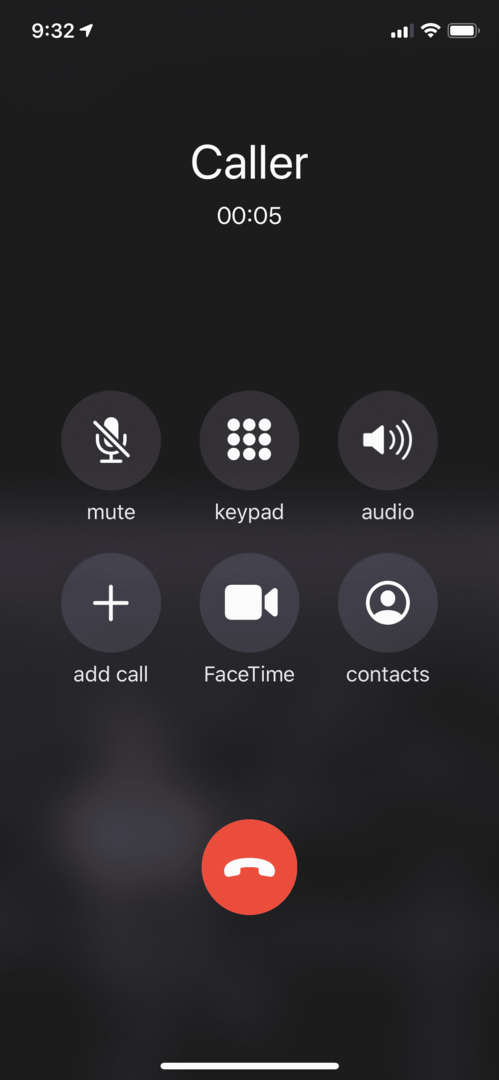
- Odprite aplikacijo za klice na mobilnem telefonu in pokličite prvo številko, ki jo želite poklicati. Ko se oseba odzove na klic, ji povejte, naj zadrži. Pomembno je, da osebo obvestite, ker bo združevanje klicev nesmiselno, če se povežete z drugo osebo, vendar je prva prekinila klic.
- Če želite dodati še en klic, tapnite na Dodaj klic gumb. Počakajte nekaj sekund, da se prikaže gumb. Na voljo postane šele, ko se oglasi prva oseba, ki jo pokličete.
- Z gumbom Dodaj klic pojdite na seznam stikov in poiščite telefonsko številko druge osebe.
- Pokličite drugo osebo in počakajte, da se oseba javi. To bo prvo osebo postavilo na čakanje.
- Ko odgovori druga oseba, a Gumb za združitev klicev bo postalo vidno na vašem zaslonu. Tapnite ga, da združite oba klica.
- Če želite dodati še en klic, ponovite navodila od tri do pet.
- Dodate lahko do pet klicev.
Dodajanje dohodnih klicev
Kaj pa, če ste v klicu in morate v konferenčni klic dodati nekoga, ki kliče?
- Ko imate dohodni klic, samo kliknite na Zadrži in sprejmi gumb.
- Ko se klic poveže, kliknite na Združi klic gumb.
- Pazite, da ne kliknete Končaj in Sprejmi saj boste s tem končali vaš trenutni klic in sprejeli dohodni klic.
Če ne želite dodati dohodnega klicatelja, ga lahko vedno pošljete na glasovno pošto.
Končanje klica
Če kliknete na rdečo Gumb za konec, bodo vsi klici prekinjeni. Če želite, da klic zapusti samo ena oseba, lahko zahtevate, da določen klicatelj odloži slušalko. To ne bo končalo konferenčnega klica za skupino.
Druge možnosti združevanja klicev
Obstaja več drugih možnosti, ki bodo izboljšale vašo izkušnjo konferenčnega klica.
Izklopi in vklopi zvok
Izberete lahko, da utišate in vklopite klic.
Če želite utišati klic, samo kliknite na Gumb za konferenčni klic na sredini zaslona. To bi moralo prikazati vse vključene klicatelje. Seznam stikov se prikaže z gumbom za utišanje in prekinitev klica. Če želite nekoga izklopiti, samo kliknite njegov gumb za izklop zvoka.
Kaj pa, če vas med konferenčnim klicem začne kašelj in se morate utišati? Preprosto! Če kliknete gumb za izklop zvoka, boste utišali zvok, ki prihaja iz vašega telefona, vendar boste lahko slišali vse ostale. Znova tapnite gumb, da se vklopite, ko ste pripravljeni.
Glej Vsi udeleženci
The Glejte Udeleženci vseh konferenčnih klicev možnost je na voljo samo osebi, ki je klic začela. Druge osebe ne bodo mogle utišati, vklopiti ali opustiti določenega klica. Iz klica se lahko samo izpustijo.
Zaključek
S funkcijo združevanja klicev iPhone 11 lahko preprosto uživate v družbi vaše vesele množice! Upoštevajte, da vsi telefonski operaterji ne bodo omogočali vseh funkcij združevanja klicev – nekateri lahko omejijo vašo zmogljivost klicatelja. Preden načrtujete konferenčne klice, se prepričajte o omejitvah, ki jih postavljajo pri združevanju klicev.